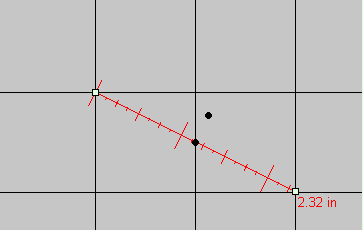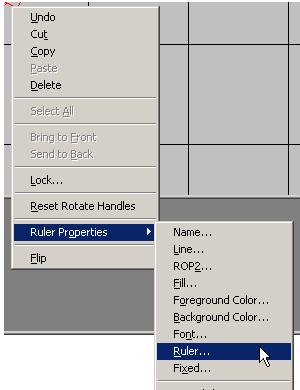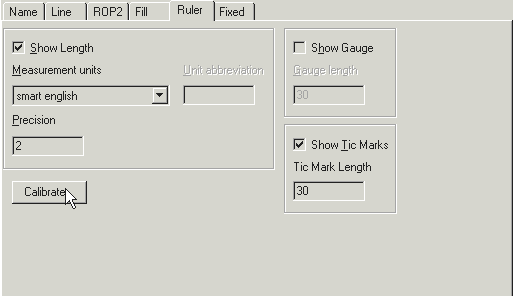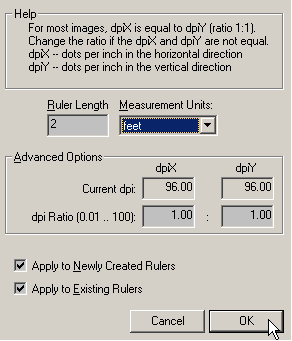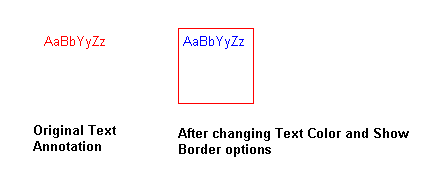关键注释功能
(文档和医疗成像工具包)
不断推出新的注释特性。其中一些特性改变显示注释的方式。其他功能改变或增强的用户界面。第十四节系列工具包内保持向后兼容性,大多数这些特性被禁用默认情况下,必须通过调用启用L_AnnSetOptions功能。与LEADTOOLS 15版开始,这些选项将被默认启用。
最近的工具箱增加以下功能:
新的橡皮图章显示风格
新的XP风格注释工具栏
新的阿尔法背景填充选项
新的注释旋转选项
新的注释方面处理
新的注释多选
新的注释游标
新ESC取消
新的统治者校准功能
新的点虚线
新的XML格式
新的文本注释选项
以下段落详细描述每个特性。
橡皮图章显示风格
LEADTOOLS在以前的版本中,你可以得出任何26预定义的橡皮图章的注释。虽然这些元文件可以被改变,用户要求更多contemporary-looking违约。LEADTOOLS回应和发展新的默认图片。下面的图显示了一个示例的原始风格和新风格:

启用新的橡皮图章风格可以使用下面的代码片段:
L_VOID ExampleEnableOption (HANNOBJECT hAutomation){L_UINT uOptions = 0;L_AnnGetOptions (hAutomation);L_AnnSetOptions (hAutomation uOptions | OPTIONS_NEW_STAMP_METAFILES);}
XP风格注释工具栏
annotation工具栏已更新有一个windows xp的外观和感觉。与早期版本的LEADTOOLS, annotation工具栏可以定制你自己的图片。
在工具栏的更多信息,请参阅文档188宝金博安卓下载ANNBUTTON和功能L_AnnFreeToolBarButtons,L_AnnGetToolBarButtons,L_AnnSetToolBarButtons
启用了新的xp风格注释工具栏可以使用下面的代码片段:
L_VOID ExampleEnableOption (HANNOBJECT hAutomation){L_UINT uOptions = 0;L_AnnGetOptions (hAutomation);L_AnnSetOptions (hAutomation uOptions | OPTIONS_NEW_TOOLBAR);}
α背景填充选项
一个alpha选项允许您指定一个alpha值从0(完全透明的背景)到255(完全不透明背景)包容性。
启用了新的α背景填充选项可以使用下面的代码片段:
L_VOID ExampleEnableOption (HANNOBJECT hAutomation){L_UINT uOptions = 0;L_AnnGetOptions (hAutomation);L_AnnSetOptions (hAutomation uOptions | OPTIONS_NEW_ALPHA);}
启用时,可以通过右键单击一个注释对象来显示对话框中填入新的alpha选项。在这里您可以输入一个α值从0 - 255包容性。下面的图显示了填充对话框的邮票对象:

下图显示矩形注释对象使用不同的α值:

有关更多信息,请参见文档188宝金博安卓下载L_AnnGetFillMode和L_AnnSetFillMode。
注释旋转选项
在早期版本的LEADTOOLS注释对象可以通过按住<转>键旋转而拖一个句柄。用新的旋转选项,显示在两个旋转处理一个选定的对象。一个处理的“钳子”处理,当拖着它旋转对象。另一个处理是处理“中心”,这决定了旋转的中心。旋转的中心由拖动可以移动。爪处理通过拖动可以移动任何地方。
下图演示了一个旋转通过拖动“爪”处理:

下图演示了将“中心”的处理:

旋转处理可以重置到默认位置注释对象,单击右键并选择重置旋转处理选项,如下图所示:

全球旋转手柄可以隐藏或显示通过右键单击图像(不是一个注释对象),并选择隐藏旋转处理所有对象选项,如下图所示:

启用了新的注释旋转对象可以使用下面的代码片段:
L_VOID ExampleEnableOption (HANNOBJECT hAutomation){L_UINT uOptions = 0;L_AnnGetOptions (hAutomation);L_AnnSetOptions (hAutomation uOptions | OPTIONS_NEW_ROTATE);}
注释方面处理
LEADTOOLS在以前的版本中,矩形注释对象显示四个处理操作对象。这个新特性,矩形对象显示四个额外的处理。拖一边处理只在一维尺寸标注对象。拖着角落里处理调整对象在二维空间的大小,保持长宽比。
启用了新的注释方面处理可以使用下面的代码片段:
L_VOID ExampleEnableOption (HANNOBJECT hAutomation){L_UINT uOptions = 0;L_AnnGetOptions (hAutomation);L_AnnSetOptions (hAutomation uOptions | OPTIONS_NEW_ SIDE_HANDLES);}
下面的图显示了一个示例的原始风格和新风格:

注释多选
LEADTOOLS在以前的版本中,您可以选择多个对象和操作的对象通过拖动任何对象的任何处理。移动一个句柄时,结果往往是不直观。新的多选选项,选择所有对象与多选了边境。同时选中边境有八个调整处理,和两个旋转处理。现在,移动,缩放,旋转将选择对象是清楚的和容易做到。
启用了新的注释多选功能可以使用下面的代码片段:
L_VOID ExampleEnableOption (HANNOBJECT hAutomation){L_UINT uOptions = 0;L_AnnGetOptions (hAutomation);L_AnnSetOptions (hAutomation uOptions | OPTIONS_NEW_ MULTI_SELECT);}
下面的图显示了一个示例的原始风格和新风格:

注释游标
这个新特性显示不同的光标自动注释中许多工作模式。此功能显示独特的注释游标在下列情况下:
当悬停在一个旋转夹具处理
当悬停在一个旋转中心处理
当悬停在任何大小的八个处理,一个适当的箭头光标显示根据句柄和注释对象的旋转。
当拖动一个选择
当使用任何30注释工具。
所有注释游标可以改变通过调用您自己的自定义游标L_AnnSetAutoCursor和L_AnnGetAutoCursor功能。
启用了新的注释游标可以使用下面的代码片段:
L_VOID ExampleEnableOption (HANNOBJECT hAutomation){L_UINT uOptions = 0;L_AnnGetOptions (hAutomation);L_AnnSetOptions (hAutomation uOptions | OPTIONS_NEW_游标);}
下图显示的一些新游标:

ESC取消
在早期版本的LEADTOOLS, ESC键没有设置在注释取消行动自动化模式。使用这个新特性,用户可以按下ESC键取消许多注释自动化操作模式。例如,当一个注释,按ESC键将完全取消注释。当旋转,调整,或移动一个注释,按ESC键将取消行动留下注释不变。
启用了新的ESC取消功能可以使用下面的代码片段:
L_VOID ExampleEnableOption (HANNOBJECT hAutomation){L_UINT uOptions = 0;L_AnnGetOptions (hAutomation);L_AnnSetOptions (hAutomation uOptions | OPTIONS_NEW_ ESC_CANCEL);}
校准统治者特性
有了这个特性,用户可以自动校准统治者所需的大小。这是非常有用的,当一个用户想要交互测量在一个图像。请注意,有四个注释对象用于测量:
ANNOBJECT_RULER
ANNOBJECT_POLYRULER
ANNOBJECT_CROSSPRODUCT
ANNOBJECT_PROTRACTOR
这些对象可以校准。校准尺子:
负载所需的图像。
画一个ANNOBJECT_RULER对象和规模所需的大小。在这个例子中,我们将调整斜2英尺。下面的图显示一个未校准的统治者:
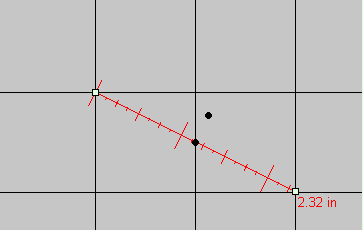
右键单击ANNOBJECT_RULER对象并选择统治者属性,然后统治者,如下图所示:
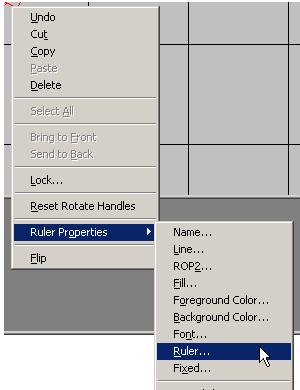
下面的图显示:
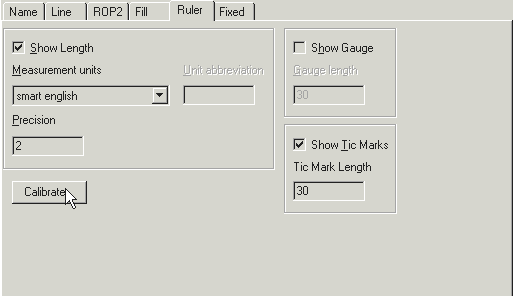
点击校准按钮打开校准统治者对话框显示如下图所示:
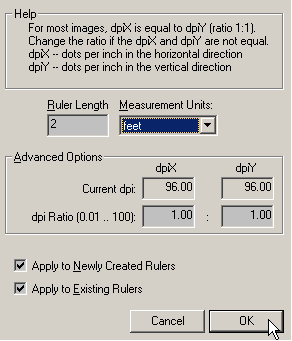
在校准对话框中,设置统治者2和尺子测量长度的脚。选择适用于新创建的统治者复选框。单击OK按钮关闭校准对话框。单击OK按钮保存修改并关闭属性对话框。
画一个新的尺子来衡量图像的任何部分,如下图所示:

新的校准统治者功能可以启用使用下面的代码片段:
L_VOID ExampleEnableOption (HANNOBJECT hAutomation){L_UINT uOptions = 0;L_AnnGetOptions (hAutomation);L_AnnSetOptions (hAutomation uOptions | OPTIONS_NEW_CALIBRATE_RULER);}
你也可以调整一个统治者。这是第一次通过调用来完成L_AnnCalibrateRuler(指定1.0 dDpiRatioXtoY参数),改变统治者的方向,然后调用L_AnnCalibrateRulerSuccessive。通常,当用户想要使用这个方法校准水平校准的统治者,紧随其后的是垂直校准。注意,当使用这种方法时,两尺校准可以在任何角度的统治者(s)。唯一的要求两个校准必须统治者没有相同的取向(统治者和轴之间的角度)。
虽然这个函数只适用于ANNOBJECT_RULER对象,它可以间接地用于校准任何或所有统治者对象,包括ANNOBJECT_POLYRULER ANNOBJECT_CROSSPRODUCT, ANNOBJECT_POLYRULER。为此,调整一个ANNOBJECT_RULER对象,得到最终的决议,这项决议分配给所有对象的容器。这个例子演示了如何做到这一点。
有关校准统治者的更多信息,请参阅文档188宝金博安卓下载L_AnnCalibrateRuler,L_AnnCalibrateRulerSuccessive和主题校准注释统治者对象。
点虚线
大部分的铅注释对象有一个线宽度和样式的选择。这可以用来画粗线的注释,并更改线条样式从固体冲或点缀。注释对象现在可以用厚的任何风格。下面的例子说明了这一点:

启用这个特性可以使用下面的代码片段。
L_VOID ExampleEnableOption (HANNOBJECT hAutomation){L_UINT uOptions = 0;L_AnnGetOptions (hAutomation);L_AnnSetOptions (hAutomation uOptions | OPTIONS_NEW_DOT_DASH_LINES);}
XML格式
基于文本格式的注释,ANNFMT_XML遵循XML(可扩展标记语言)标准。
使用ANNFMT_XML格式有很多优势:
ANNFMT_XML既向前和向后兼容的。
它是人类可读的
文件使用ANNFMT_XML格式可以很容易地修改使用一个标准的文本编辑器(即notepad.exe)
它可以很容易地使用任何标准的XML解析器进行解析
它可以用于任何实用程序处理XML的越来越多
启用这个选项不需要使用L_AnnSetOptions。要使用此功能,只需通过国旗ANNFMT_XML注释保存功能。有关更多信息,请参见文档188宝金博安卓下载L_AnnSave,L_AnnSaveOffset,L_AnnSaveMemory,L_AnnLoad,L_AnnLoadOffset和L_AnnLoadMemory。
文本注释选项
基于下面的文本注释,您现在可以改变文本颜色的边框颜色不同。同样,你可以选择显示或隐藏文本。
ANNOBJECT_TEXT
ANNOBJECT_TEXTPOINTER
ANNOBJECT_STAMP
ANNOBJECT_NOTE
ANNOBJECT_PUSHPIN
基于下面的文本注释,您现在可以选择显示或隐藏。
ANNOBJECT_TEXT
ANNOBJECT_STAMP
这些属性也可以设置以下注释对象递归的目的:
ANNOBJECT_CONTAINER
ANNOBJECT_AUTOMATION
ANNOBJECT_BUTTON
看到这些新特性:
画一个ANNOBJECT_TEXT对象。
右键单击该对象。
选择文本属性,然后文本。
在文本对话框中,选择复选框显示边界。
单击文本颜色按钮来改变颜色为蓝色。这个图显示的文本对话框。
下图显示了原始文本对象之前和之后改变文本颜色蓝色:
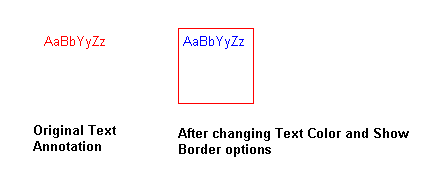
启用这个特性可以使用下面的代码片段。
L_VOID ExampleEnableOption (HANNOBJECT hAutomation){L_UINT uOptions = 0;L_AnnGetOptions (hAutomation);L_AnnSetOptions (hAutomation uOptions | OPTIONS_NEW_TEXT_OPTIONS);}
有关更多信息,请参见的文档188宝金博安卓下载L_AnnSetTextOptions和L_AnnGetTextOptions功能。